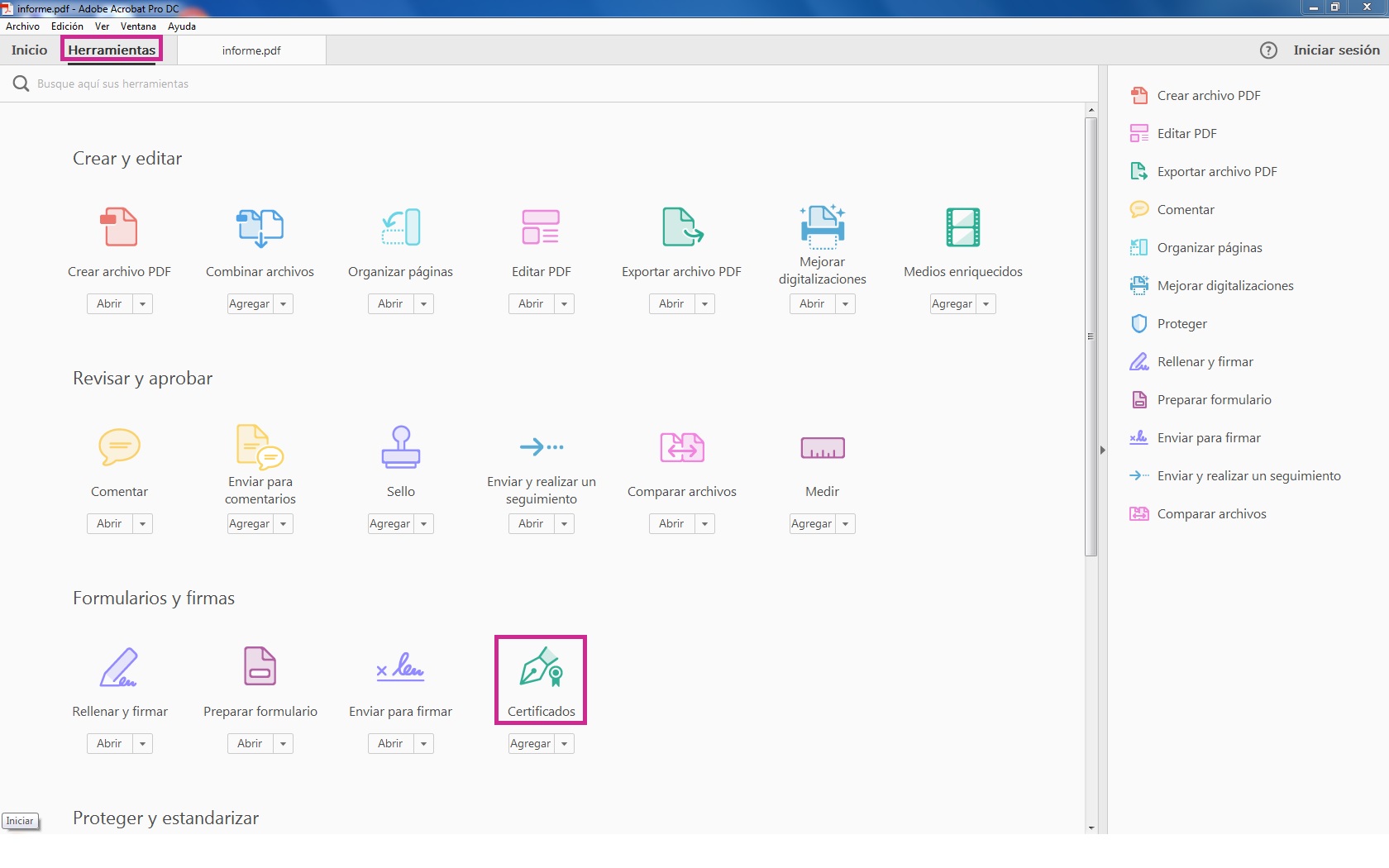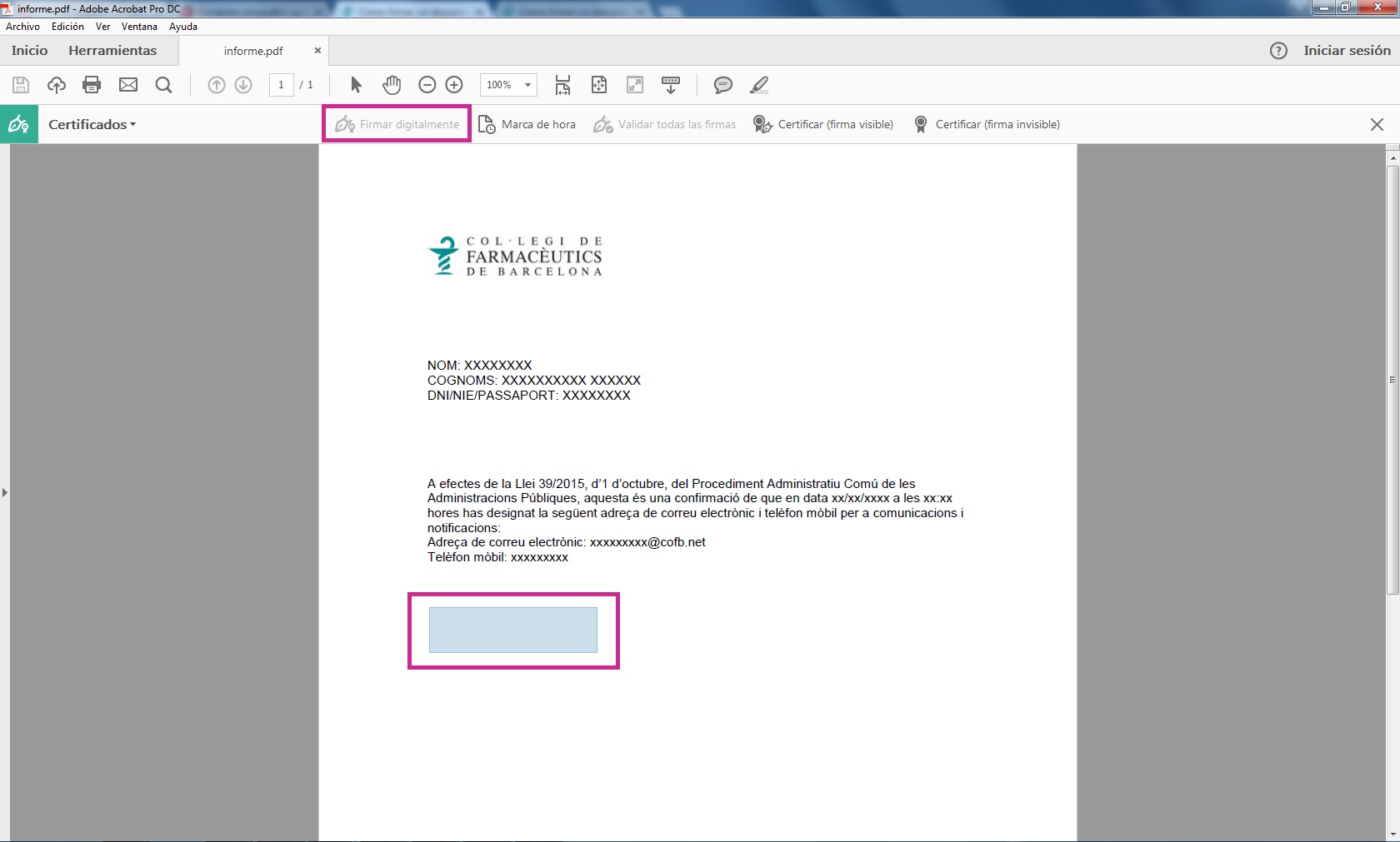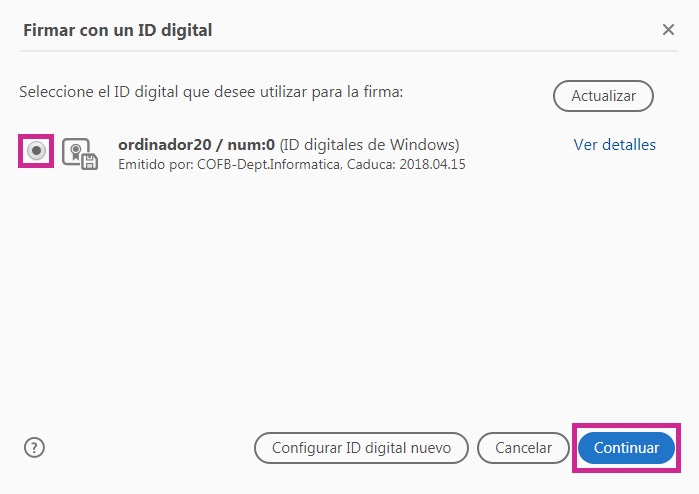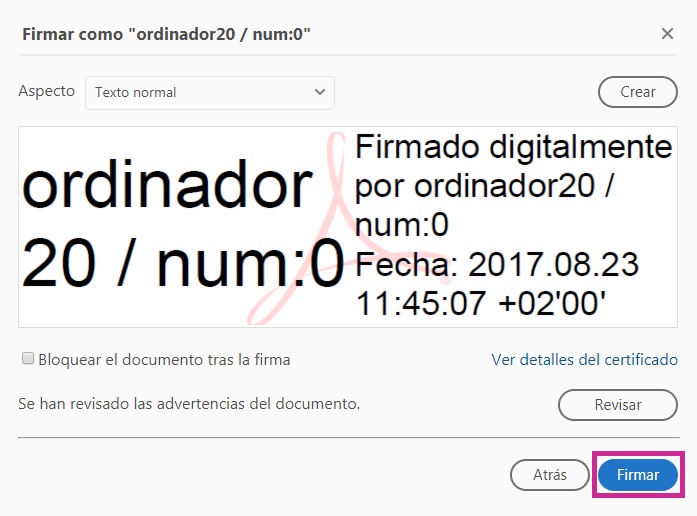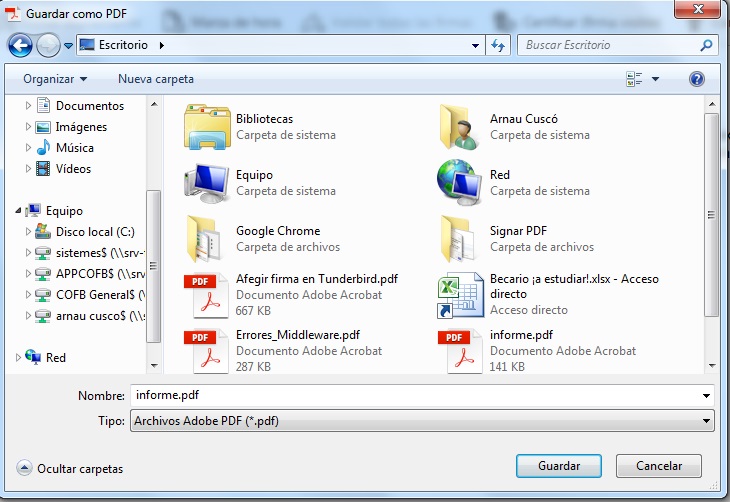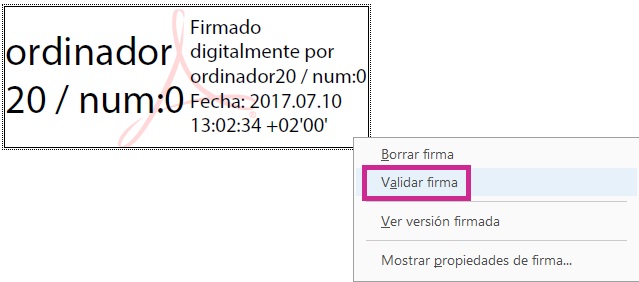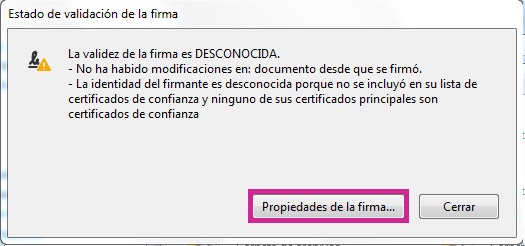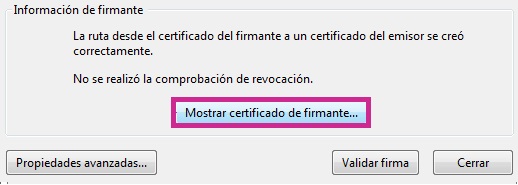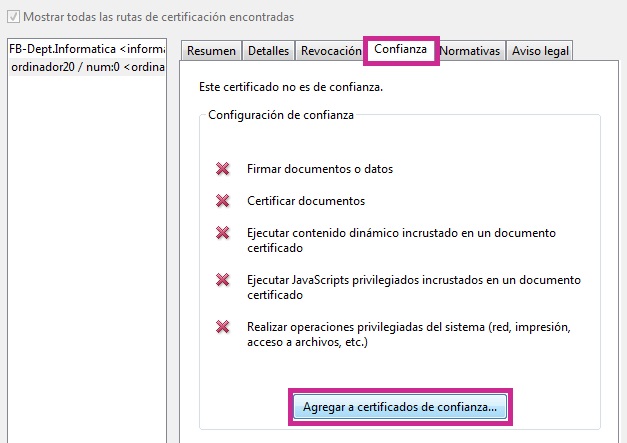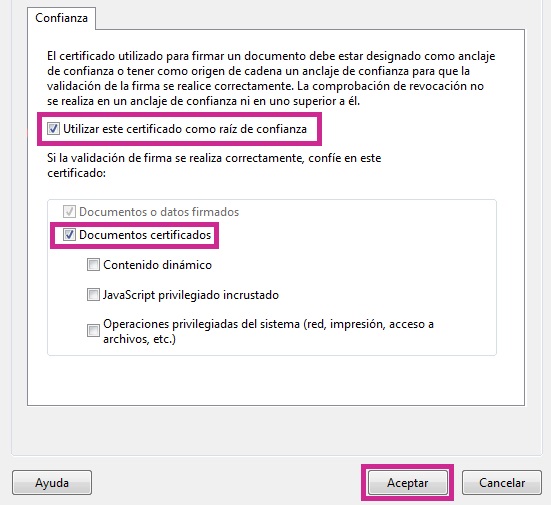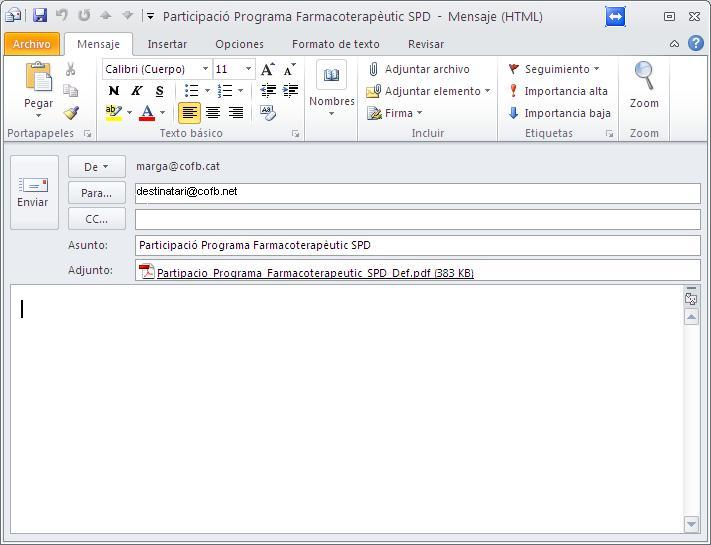Cómo firmar un documento PDF
En primer lugar nos tenemos que asegurar que el certificado digital está insertado en el lector y funciona correctamente. Abriremos el documento que queremos firmar. Algunos documentos PDF ya incorporan un campo para firmar (como el de la imagen), al que deberíamos hacer clic:
En caso de que no aparezca, iríamos a Herramientas y Certificados:
Ahora nos aparecerá un menú superior donde seleccionaremos Firmar digitalmente, arrastraremos el ratón con el botón izquierda presionado y marcaremos una área donde se colocarà la firma:
Tanto si hemos hecho clic sobre el campo que ya incluía el documento como si hemos añadido la firma, se nos abrirá una ventana donde habrá todos los certificados. Se tendrá que escoger el que se quiera para firmar este documento y se tendrá que hacer clic a Continuar:
Cuando se haya hecho clic a Continuar, nos aparecerá una nueva pestaña, en la cual podremos ver la vista previa de la firma y, si queremos, también podremos ver los detalles del certificado clicando al botón Ver detallas del certificado. Para firmar el PDF se tiene que hacer clic a Firmar. Quizás, nos aparecerá una nueva pestaña, en la cual tenemos que poner el pin del certificado.
Un golpe hacemos clic al botón Firmar se nos abrirá una ventana para guardar el documento llenado y firmado en nuestro ordenador. Elegiremos el destino donde guardaremos el documento y escribiremos le daremos un nombre y haremos clic al botón Guardar.
Finalmente tendremos que validar la firma, haciendo clic con el botón derecho encima de esta y escogiendo la opción Validar firma.
Si aparece un mensaje que dice que la firma es desconocida o inválida, se tiene que hacer clic a Propiedades de la firma.
A la seguiente pestaña tendrá que hacer clic a mostrar certificado de firmante... y se le abrirá otra pestaña donde le aparecerá varias configuraciones sobre el certificado, tendrá que situarse a Confianza y Agregar a certificados de confianza...
A la siguiente pestaña se tiene que marcar con un tic donde pone Utilizar este certificado como raíz de confianza, a Documentos certificados y se tiene que hacer clic a Aceptar.
En caso de que el documento se pueda enviar, haremos clic al botón Enviar un golpe lo hayamos llenado:
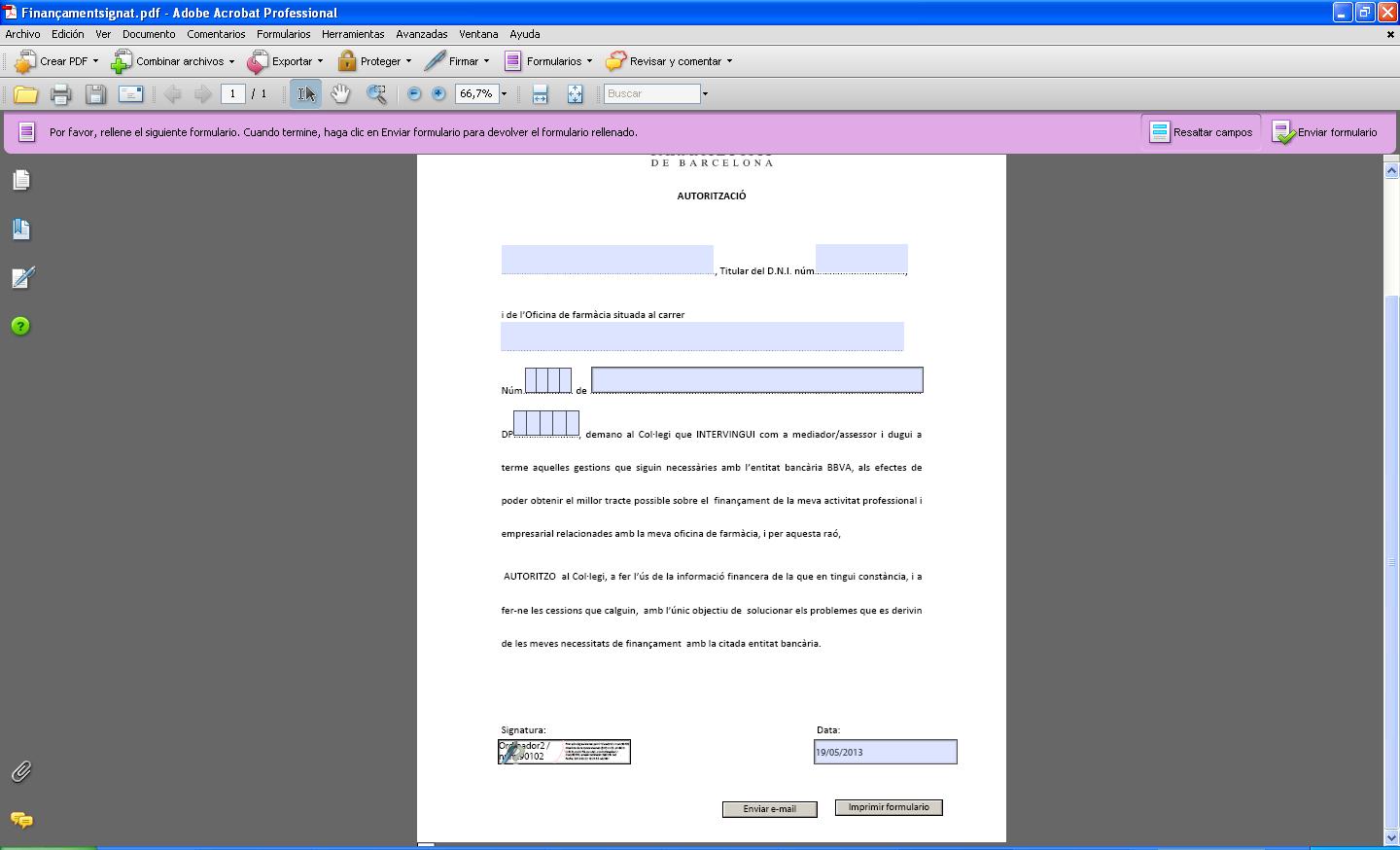
En caso de que tengamos el programa en local de correo configurado (Outlook express, Microsoft outlook, Windows life...) se nos creará automáticamente un correo con el archivo adjunto firmado preparado para enviarse.
En caso de no tenerlo, lo tendremos que guardar y lo enviaremos adjuntándolo desde el webmail que utilizamos.